こんにちは、sivaです。
今回はタイトルにあるとおり『Firefoxの検索結果を新しいタブに表示させる方法』のやり方を記録に残しておこうと思います。
記録に残す目的は『私の備忘録として』ですので、私自身が分かればよいというスタンスです。図解としていますが、それも私自身が分かりやすいような図にしています。ご了承願います。
Firefoxの検索結果を新しいタブに表示させる方法
アドレスバーに『about:config』と入力して、Enterキーをクリックします。
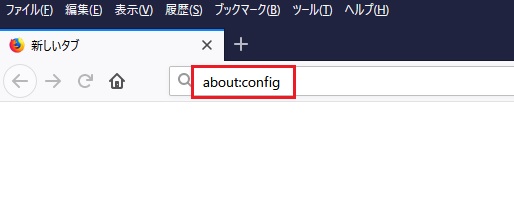
以下の図のような仰々しい画面が表示されますが、恐れずに『危険性を承知の上で使用する』をクリックします。

すると、以下のような、よくわからない項目がずらっと並んだ画面が表示されます。画面中に検索欄(赤枠部)がありますので、ここに『browser.search.openintab』と入力します(入力するだけでOKです)。
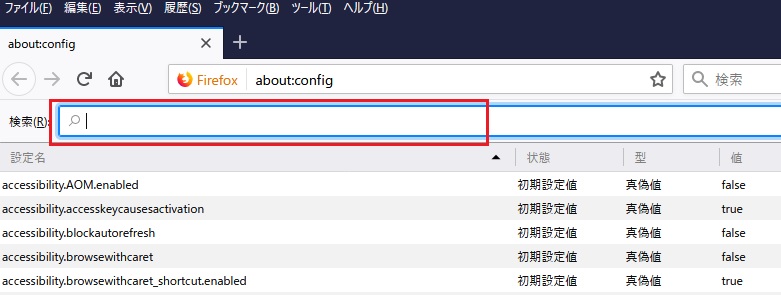
入力すると、以下のような図になります。状態が『初期設定値』、値が『false』になっています。ここで、マウスカーソルを『文字が入力されている行』のところまでもっていってダブルクリックをします。
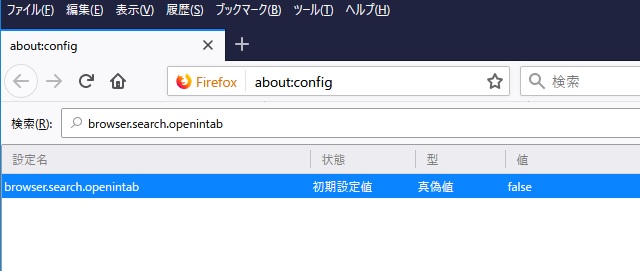
すると以下のように、状態が『変更されています』、値が『true』となりました。
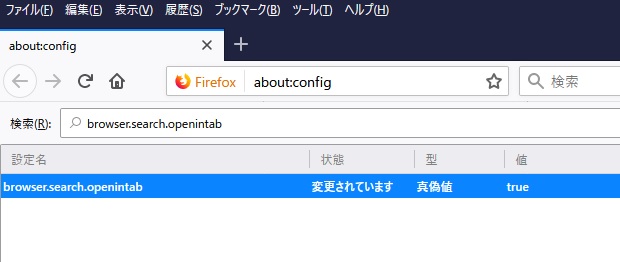
これで設定完了です。このままタブを閉じても、ブラウザを終了させても大丈夫です。次に使用するときには、この設定が反映されます。
最後に
今回は『図解・Firefoxの検索結果を新しいタブに表示させる方法』ということで記事を作成しました。個人的には、超大切な設定だと思っています。
ネットを見ていて、ふと検索したくなることがあると思います。そのときに、この設定を行っていないと『今まで見ていたページを更新して検索結果が表示される』ことになります。
『あぁ、せっかく見ていたのにヽ(`Д´)ノ』となってしまいます。動画なんか見ていたら、ブラウザバックで戻っても『また最初から再生』ということになってしまいます。
こういったことって結構ストレスになりますよね。この設定を行うことでストレスフリーでネットを楽しみます(^^♪
最後までご覧頂きありがとうございました!